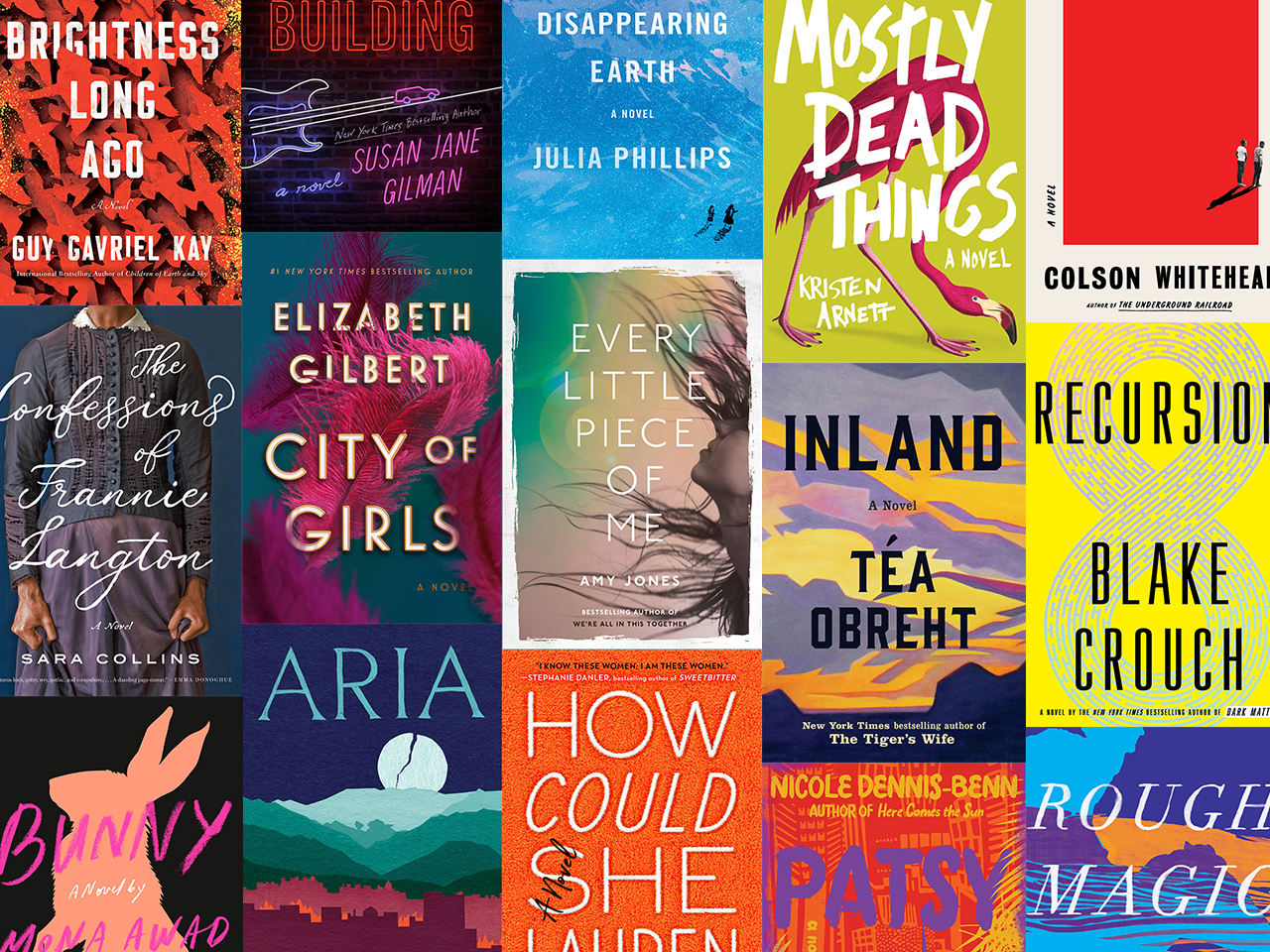Facebook не е просто приложение. Понякога са нужни някои трикове, за да защитите идентичността си или пък да я развиете.
Ако търсите повече поверителност или просто искате интерфейсът ви във Facebook да премине в режим на супергерой, има трикове за всичко това.
Ето 13 от тях, които можете да приложите веднага, за да надградите вашето Facebook преживяване.
Премахнете фамилното си име от вашия Facebook профил
Ако искате малко повече поверителност във Facebook (т.е. да не позволявате на случайни хора да ви намират), премахнете фамилното си име.
Технически Facebook изисква от всеки потребител да представи своето име и фамилия при първоначално създаване на акаунт от съображения за сигурност.
След като акаунтът ви е създаден обаче, можете да заобиколите това, така че само вашето собствено име да се показва във вашия профил
Ето как би излеждало името ви, ако няма фамилия.
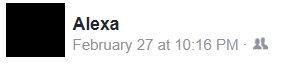
Първо, ще трябва да промените настройките на прокси сървъра. (Забележка: Тези инструкции са за Google Chrome. За да се научите да правите това в други браузъри, вижте това ръководство от Digital Citizen.)
Кликнете върху иконата с три вертикални точки в горния десен ъгъл на браузъра. От допълнителните настройки изберете тази за прокси.
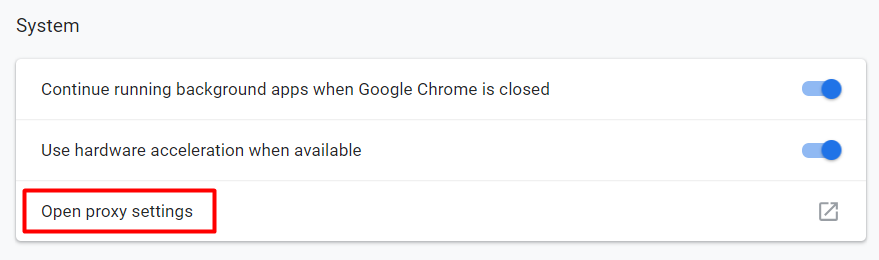
- Ако сте в Windows, трябва да се появи прозорец Internet Properties. Отидете на раздела Връзки и кликнете върху настройките на LAN.

- Трябва да се появи полето за настройки на локалната мрежа (LAN). Под Proxy Server поставете отметка в квадратчето за опцията Използване на прокси сървър за вашата LAN.
- Въведете 36.65.151.31 за адреса и 8080 за порт (или използвайте всички настройки за прокси сървър на Индонезия) и натиснете ОК.
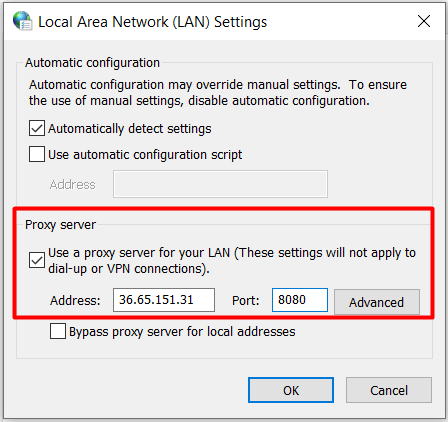
След като настройките ви за прокси са актуализирани, можете да влезете във Facebook, за да завършите промяната.
- От мобилната версия на Facebook отворете Настройки >> Настройки на езика.
- Под Език за бутони, заглавия и друг текст от Facebook на това устройство изберете Bahasa Indonesian и запишете.
- Изчакайте Chrome автоматично да преведе страницата обратно на английски. (Или щракнете с десния бутон върху страницата и изберете Превод на английски.)
- Отворете Настройки >> Лична информация >> Име. Изтрийте вашето фамилно име и потвърдете промените.
- Върнете се към езиковите настройки и превключете обратно на английски.
- Voila!
Променете езика си на показване на „Pirate“
Докато говорим за езиковите настройки, знаете ли, че Facebook има опция за език „Пират“?
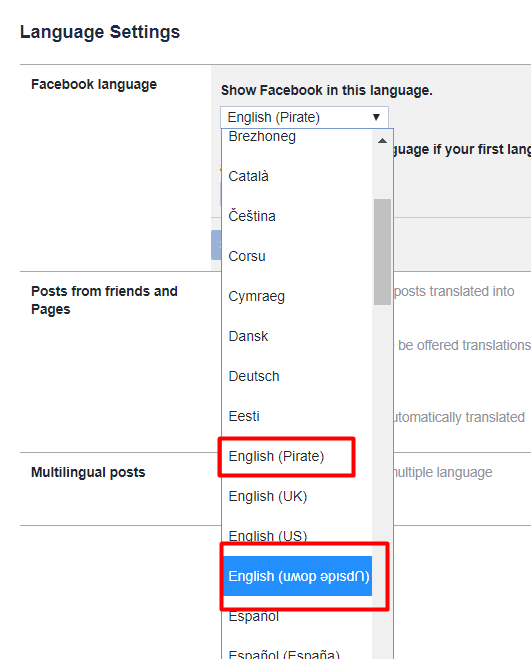
Обърнете внимание, че има и обърнат английски.
За да промените езика си на Пират, направете следното:
- Отворете Настройки >> Език.
- Изберете от падащото меню английски (Pirate) и запазете.
Веднага ще видите няколко основни разлики.
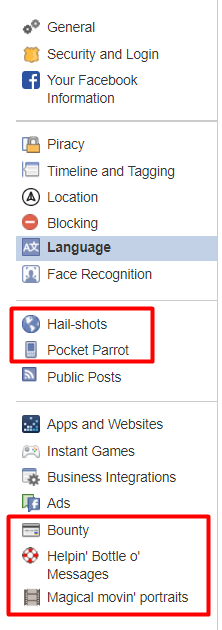
Премахнете от фийда си приятелите, които публикуват твърде много
Всеки има по някой приятел във Facebook, който поства непрекъснато.
Може би този човек не поства само когато спи.
Ако не искате да премахвате този човек от приятели, но искате да виждате по-малко от неговите „случайни мисли“ във вашата емисия, в горния десен ъгъл на един от последните публикации на приятеля ви има бутон.
Натискайки го, това ви дава опции, които ще ви помогнат да „излекувате“ вашия фийд.
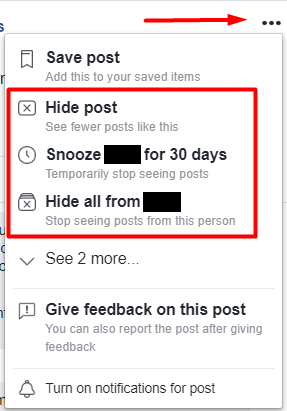
- За да заглушите публикациите на вашия приятел (т.е. премахвате ги от емисията си), изберете Скриване на всичко от (името на приятеля ви).
- Ако просто искате почивка от публикациите на този човек, изберете скриване за 30 дни.
- За да виждате по-малко публикации от подобно естество, изберете „Скриване на публикацията“ и направете алгоритъма на Facebook по-интелигентен.
Направете публикациите си по-фантастични
Бърз начин да направите вашите публикации във Facebook малко по-фантастични и интересни да е да използвате Cool Fancy Text Generator.
Използвайте го, за да пишете заглавия, кратки размивания или да изпъкват думи.
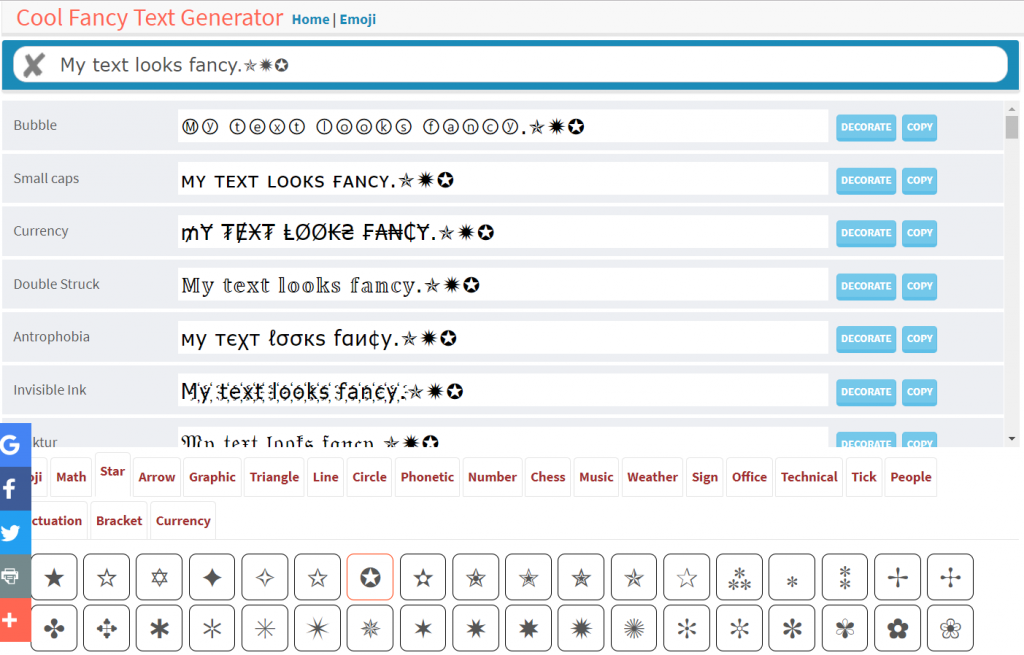
Въведете своя текст в полето, изберете вашия стил, след това копирайте и поставете във Facebook.
Можете дори да добавите забавни символи, за да се получи още по добре.
Посетете своя Facebook Townhall
Ако искате да се включите по-активно в местната политика, посетете своя Facebook Townhall, за да намерите и следите местните правителствени служби и представители.
Можете също така бързо да се свържете с тях, за да сигнализирате за проблем.
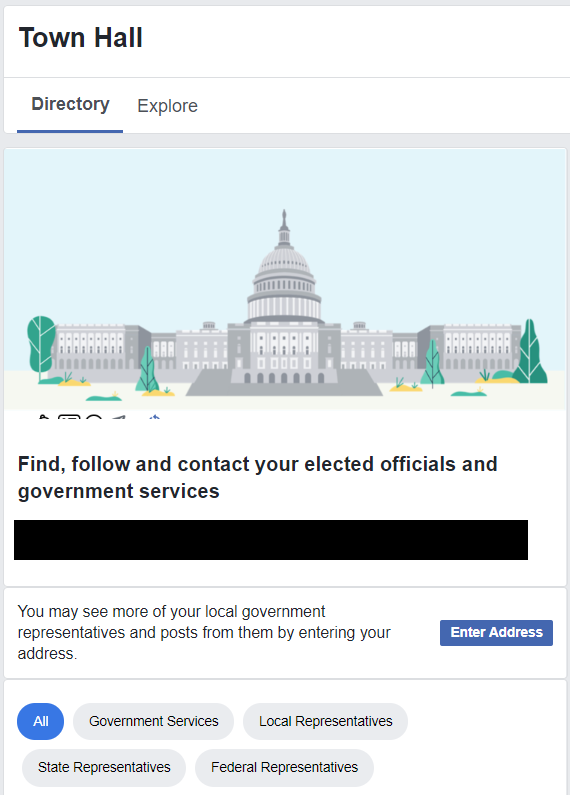
Изключете известията за рожден ден
По подразбиране Facebook ви уведомява сутрин, когато някои от приятелите ви имат рожден ден.
Разбира се, ако имате голям списък с приятели, това може да ви е досадно.
За да го изключите:
- Отворете Настройки >> Известия.
- В списъка с настройки намерете Рождени дни и го изключете.
Изтеглете копие от всичките си данни във Facebook
Да, може да свалите всичко:
- Публикации и снимки, които сте създали или споделили.
- Коментари, които сте публикували.
- Съобщения, които сте изпращали и получавали.
- Всичко, което някога сте харесвали или на което сте реагирали.
- Списъкът ви от последователи и кого следвате.
- Дори Pokes, които сте давали и получавате (някой прави ли ги вече?), Всичко се съхранява във Facebook.
Ако искате копие на информацията от една, няколко или всички от тези категории, това е просто:
Отидете в Настройки >> Вашата информация във Facebook >> Изтеглете вашата информация.
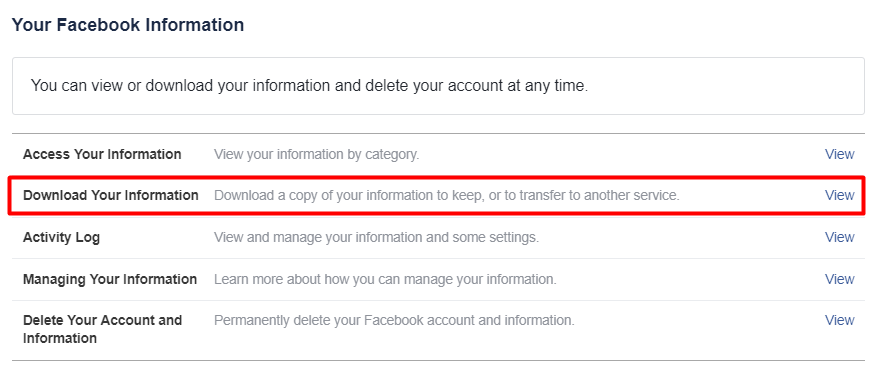
- Поставете отметки в квадратчетата до категориите информация, които искате да включите във вашия файл. Можете да филтрирате по период от време.
- Изберете вашия формат (HTML или JSON) и качество на медията, след което натиснете Create File
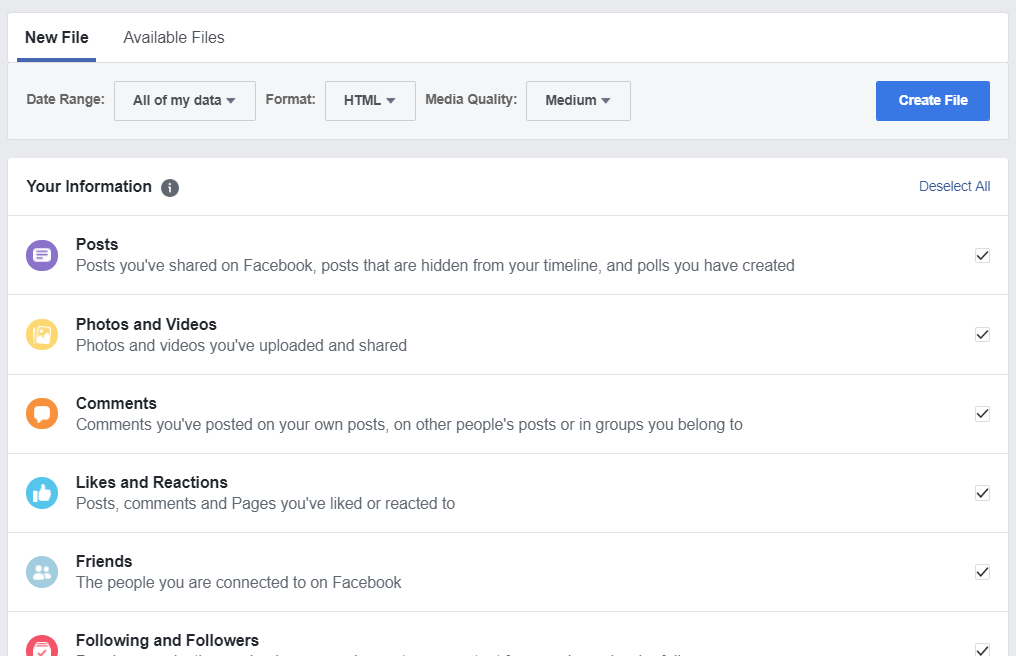
Блокиране на покани за приложения и заявки за игри
Просто искаме да знаете, че леля ви няма да спре да ви кани да играете Bubble Shooter. Ако не можете да я търпите повече, блокирайте тези покани за приложения, които тя никога няма да спре да изпраща.
- Отворете Настройки >> Блокиране. Превъртете до Блокиране на покани от приложението.
- Въведете името на приятел, който ви изпраща нежелани покани, и задействайте.
Изтеглете цели фотоалбуми във Facebook на хора, които следвате
Единственият начин да запазите фотоалбума от конференцията, на която сте присъствали, е да изтеглите всяка отделна снимка една по една.
Вместо да губите време, използвайте разширение за Chrome, за да изтеглите наведнъж цели албуми от хора, които следвате.
- Инсталирайте DownAlbum за Chrome.
- Отидете във фотоалбума на Facebook, който искате да изтеглите.
- Щракнете върху иконата DownAlbum в лентата с инструменти на браузъра, след което щракнете върху „Normal“.
- Нова страница ще се зареди с фотоалбума. Натиснете клавишната комбинация Ctrl + S, за да ги запишете наведнъж
Деактивирайте „Seen“ отметките във Facebook съобщенията
Знаете ли онези малки часовници, които се появяват под съобщения, когато някой ги е видял?
Понякога не искате човекът, с когото разговаряте, да знае, че сте виждали някое съобщение. (Не е приятно да разбереш, че съобщението ти е „видяно“, но човекът никога няма да отговори!)
За да си дадете повече време за отговор без да изглеждате груби или да причинявате този вид социална мъка, деактивирайте функцията.
- Изтеглете разширението Unseen for Facebook Chrome.
- След като е инсталиран, щракнете върху иконата в лентата с инструменти на браузъра, за да се уверите, че е включена
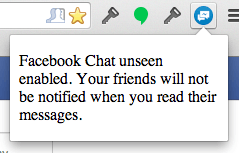
Добавете малко допълнителна сигурност
Добра идея е да затегнете сигурността на вашия Facebook акаунт.
Измамник може да използва данните от акаунта ви, за да открадне самоличността ви и/или да изпрати на приятели връзки, които съдържат злонамерен софтуер.
Ето три умни неща, които можете да направите, за да се защитите, които ще намерите в Настройки> Защита и Вход:
1) Активиране на двуфакторна автентификация. Добре е да я внедрите във всичките си акаунти.
Това означава, че ако някой иска да получи достъп до вашия акаунт на ново устройство, той също ще се нуждае от достъп до вашия телефон.
2) Получавайте сигнали за неразпознати влизания.
Ако някой влезе във вашия акаунт от неразпознато устройство или браузър, Facebook ще ви уведоми. (Ако използвате VPN, може да забележите, че получавате тези предупреждения, ако VPN сървърът е в различна държава. Това е цената на бдителността.)
3) Определете 3-5 доверени контакта, ако се заключите.
Доверените контакти са приятели във Facebook, които могат сигурно да ви помогнат да възвърнете достъпа до акаунта си, ако забравите паролата си или загубите мобилното си устройство, или пък някой ви открадне самоличността.
Винаги можете да промените своите доверени контакти, ако вече не им се доверявате.
Изключете груповите разговори
Да речем, че един от груповите ви разговори става оживен, но вие не можете да участвате/отговаряте.
Постоянните известия могат да станат досадни наистина бързо.
Не оставяйте потопа от съобщения да удавя входящата ви поща.
Изключете ги, след това се върнете в чата по-късно, за да наваксате.
Как се прави:
- В нишката на съобщението натиснете иконата като зъбно колело в горния десен ъгъл.
- Изберете Изключване на разговора, за да спрете получаването на известия за него.
Запазете връзките, които искате да прочете по-късно
Често срещан сценарий: превъртате бързо фийда си преди да започне работният ден.
Виждате две или три връзки, които някои приятел е споделил, и те ви привличат вниманието, но нямате време сега.
Отговорът? Запишете ги, за да прочетете по-късно!
- Кликнете върху иконата в горния десен ъгъл на публикацията/връзката, която искате да запазите.
- Кликнете върху Запазване на връзката.
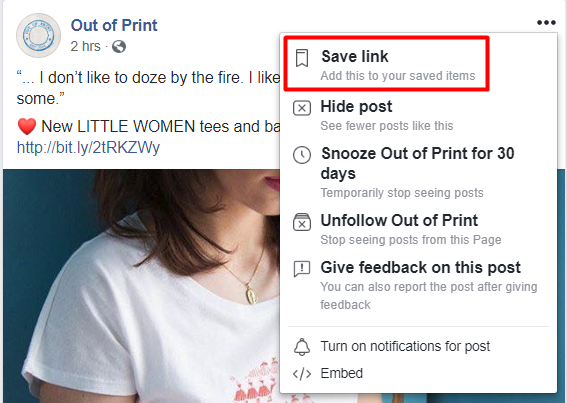
За да получите достъп до запазените си елементи на работния плот, отидете на лявата странична лента и намерете Запазено. Или просто отворете https://facebook.com/saved